Începe configurarea aspectul de Windows 10, puteți, de asemenea, ca și în versiunile anterioare ale sistemului de operare, din meniul contextual clic dreapta selectând „Personalizare“. Asta e doar în locul panoului anterior, „Personalizare“, va fi prezentat un nou, reprezintă una dintre secțiunile panoului „Opțiuni“.
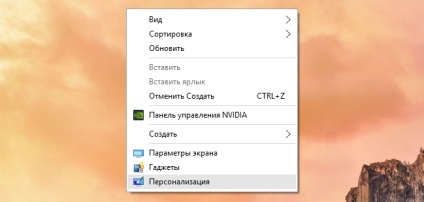
Selectați „gadgeturi“ nu va lasati pacaliti - este 8GadgetPack. Aceasta funcționează bine pe Windows 10.
Desktop Wallpaper
Înlocuiți imaginea de fundal de pe desktop în secțiunea cu numele evident „Context“ (Setări → Personalizare → Background). Acolo puteți alege una dintre imaginile standard sau specificați calea către proprietate, precum și precizează poziția pentru el: Umple,, Stretch, placi de ceramica, expansiune Fit Center.
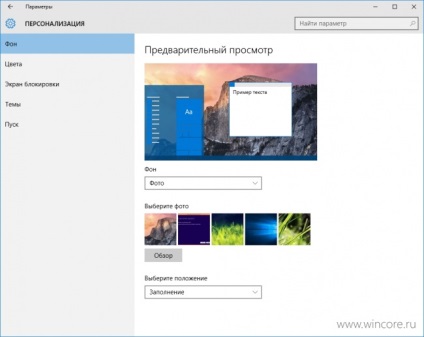
Dacă aveți o mare colecție de imagini de fundal pentru desktop, convenabil pentru a le folosi ca fundal într-o succesiune de imagini. Pentru a face acest lucru, trebuie doar să selectați „Slideshow“ din lista de „Context“ în jos, și apoi specificați calea către directorul cu imaginea folosind butonul „Browse“. Puteți selecta, de asemenea, o poziție adecvată, și, desigur, să le cereți să schimbe frecvența pentru imaginile într-o expunere de diapozitive: 1, 10 sau 30 de minute, 1 sau 6 ore pe zi.
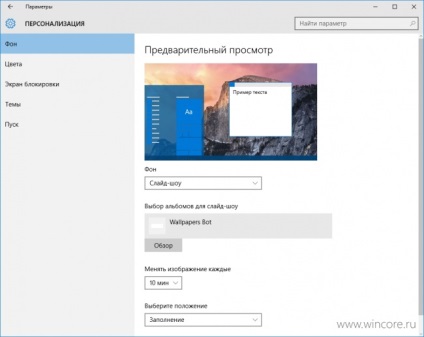
Dacă se dorește, în fundal, puteți utiliza o culoare solidă, numai în Windows 10, alegerea lor este foarte limitată, iar alegerea orice culoare acolo.
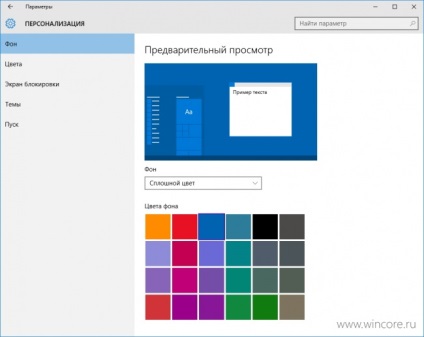
Culori „Start“ meniu, bara de activități, și Centrul de notificări
Alege culoarea potrivita pentru meniul „Start“, Taskbar, Centrul de notificări, cadru în jurul ferestrei aplicației, precum și elementele individuale ale interfeței aplicației de sistem în secțiunea „Culori“ (Setări → Personalizare → culori). Culoarea poate fi selectată în mod automat de către sistem, bazat pe o imagine de fundal pentru desktop, sau pot fi selectate manual de către utilizator de la dezvoltatorii de sisteme de mai multe zeci propuse.
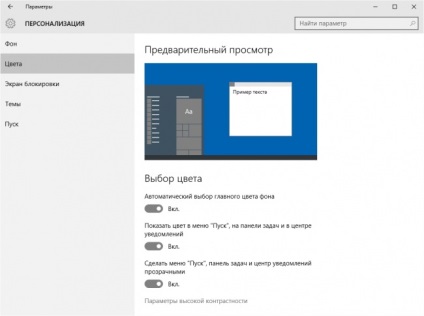
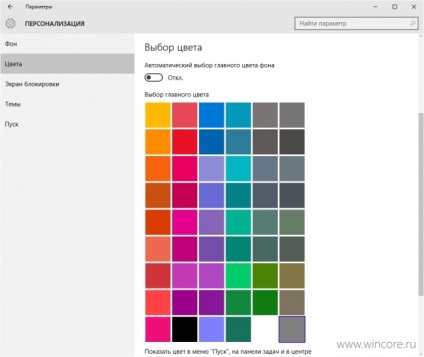
Pentru a bloca panoul de afișaj în „Personalizare“ (Setări de personalizare → → Blocare ecran). precum și pentru desktop, puteți selecta o imagine de fundal sau pentru a seta expunerea de diapozitive. La domiciliu, redacția acestei liste este completată de funcția Spotlight cu Windows, descărca automat noi medii de pe serverele Microsoft. Util de blocare a ecranului de încărcare informații furnizează o notificare a cererii. Pentru una dintre aplicațiile selectate de utilizator poate afișa informații detaliate, chiar și pentru cei șapte - Instantaneu.
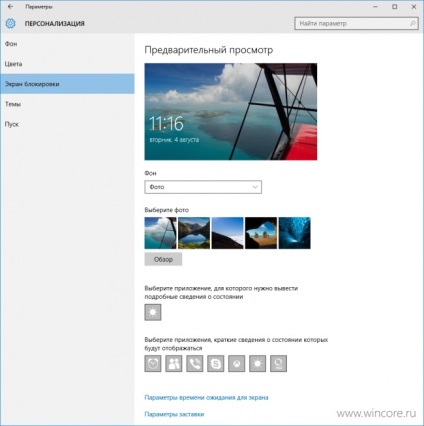
Este interesant faptul că puteți utiliza mai multe surse de imagine, dosar inutile, aveți posibilitatea să eliminați întotdeauna o blocare a ecranului de diapozitive din lista de albume prin selectarea și folosind butonul „Delete“.
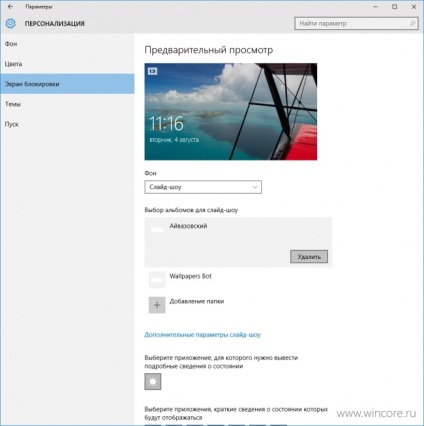
Faceți clic pe link-ul „Setări avansate succesiune de imagini“, se deschide panoul de reglaj fin al modului în care puteți activa afișarea fotografiilor din dosarul „Film“ PC și OneDrive, selecția de fotografii pentru a se potrivi pe ecran, activați ecranul de blocare în loc de ecranul se stinge atunci când computerul este inactiv, și setați timeout ecran în modul slideshow: 30 minute, 1 oră, 3 ore sau dezactiva cu totul.
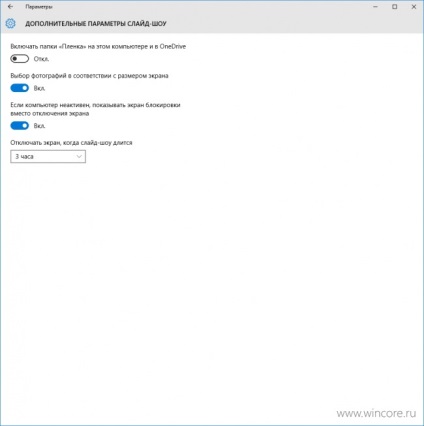
Secțiunea de „ecranul de blocare“, puteți merge la un panou clasic „Screen Saver Settings“, în cazul în care screensaver este personalizabil. Acest instrument de bare „Opțiuni“ nu și-a mutat în întregime.
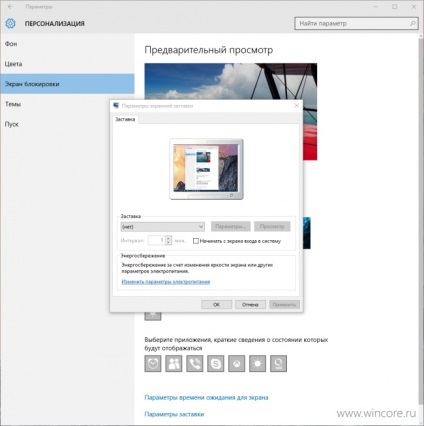
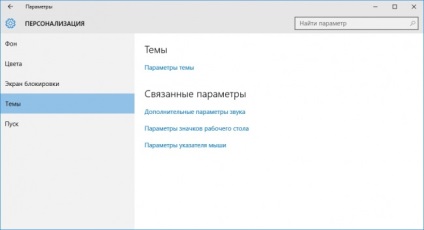
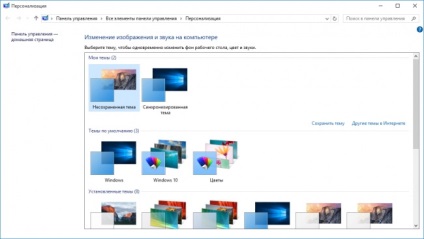
Sunete noi pentru evenimentele de sistem standard, nu toate sunt venit la gust, pentru a le înlocui cu propria lor posibilă în panoul „Sound“ link „Setări audio suplimentare.“ Acest lucru poate fi fie schemă de sunete deja pregătite sau fișiere audio individuale. În al doilea caz, trebuie să selectați numai evenimentul din listă, și apoi specificați calea către fișierul audio (.wav), făcând clic pe „Browse. “.
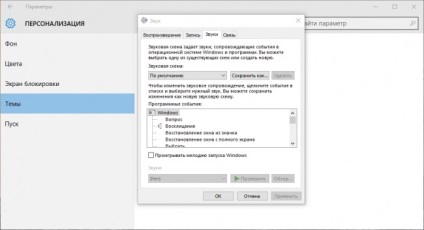
În mod similar înlocuit și cursorul mouse-ului (sau cursorul) faceți clic pe „mouse-ului Opțiuni.“ Printre alte lucruri din panoul care se deschide, „Mouse Properties“ poate fi dezactivat în umbra indicelui, dacă te oprește. Seturi (schemă) sunete și cursoare (.cur. Ani) pot fi găsite în rețeaua globală, uneori, acestea sunt furnizate cu piei.

Alegeți propriile pictograme pentru comenzi rapide de calculator, fișiere de utilizator, Recycle Bin, rețeaua desktop poate lega „pictogramele Opțiuni desktop.“ Trebuie doar să selectați o comandă rapidă, utilizați butonul „Change Icon“ și selectați pictograma din sistemul stabilit sau specificați calea către propriul fișier cu pictograme (ICO. ICL. Dll. Exe). De asemenea, puteți dezactiva afișarea comenzi rapide neutilizate și a restabili pictogramele implicite și dezactivați teme pentru a le schimba.
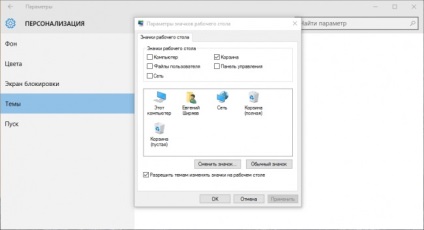
Despre utilizarea și configurarea meniului Start, ni sa spus. nu se va repeta. Pe scurt, în panoul Opțiuni → Personalizare → Start poate activa funcționare în regim de meniu ecran și funcțiile dezactiva.
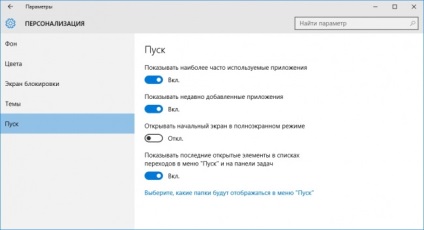
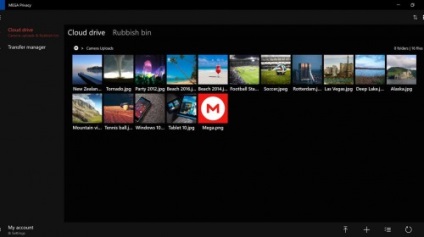
Windows Store a început testarea beta MEGA Aplicații de confidențialitate

Peisaje Magic - peisaj minunat pentru desktop-ul tau
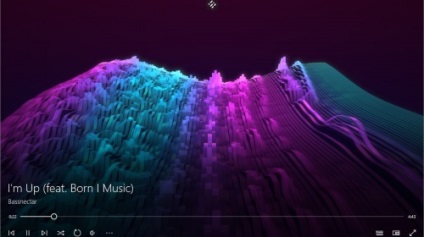
Muzica Groove va primi un egalizator și vizualizare
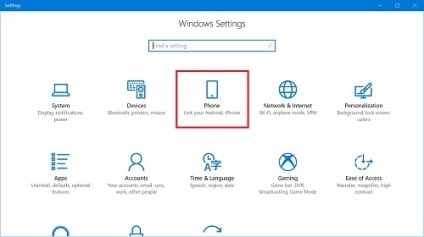
Caută pe site
Interesant din Windows Store
Prognoza meteo - o aplicație drăguț pentru a urmări prognoza meteo

Lost Treasure Inca - o pierdere de timp

Proiectul Frox: 12 Etapele Suferinței - reflexe de tren

Eroii de Arca - și din nou salvează lumea de la un pericol misterios
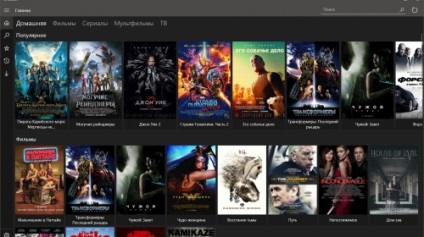
Sharkoon PureWriter TKL - o tastatură compactă. 1
Insiderii au fost rugați să aleagă un nou nume pentru „fotograf. 1
Skype a lansat un nou client pentru calculatorul personal (dar nu și pentru vânt. 2
HP Pavilion All-in-One - actualizat candy bar cu DJ. 3
Cu EdgeHTML 16 Microsoft Edge va fi mult mai confortabil 7
Cu EdgeHTML 16 Microsoft Edge va fi mult mai confortabil 7

